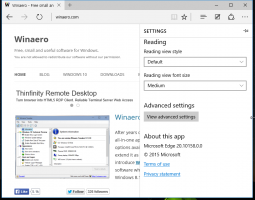Активирайте офлайн файлове в Windows 10
Windows 10 включва функция, наречена Офлайн файлове, която позволява да направите мрежови файлове и папки достъпни офлайн, когато не сте свързани към тази мрежа. Тази функция е много полезна, когато имате нужда от достъп до мрежови ресурси, докато сте офлайн. Ето как да го активирате.
Реклама
Струва си да се спомене, че офлайн файловете не са нова функция на Windows 10. Беше наличен поне в Windows 2000.
Офлайн файлове прави мрежовите файлове достъпни за потребител, дори ако мрежовата връзка със сървъра е недостъпна или бавна. Когато работите онлайн, производителността на достъпа до файлове е със скоростта на мрежата и сървъра. Когато работите офлайн, файловете се извличат от папката Offline Files при локални скорости на достъп. Компютърът преминава в офлайн режим, когато:
- Винаги офлайн режимът е активиран
- Сървърът е недостъпен
- Мрежовата връзка е по-бавна от конфигурируем праг
- Потребителят ръчно превключва в офлайн режим с помощта на Работете офлайн бутон във File Explorer
Възможно е да активирате офлайн файлове с контролен панел или настройка на системния регистър. Нека разгледаме и двата метода.
За да активирате офлайн файлове в Windows 10, направете следното.
- Отворете класиката Контролен панел ап.
- Превключете изгледа му към „Големи икони“ или „Малки икони“, както е показано по-долу.

- Намерете иконата на Центъра за синхронизиране.

- Отворете Sync Center и кликнете върху връзката Управлявайте офлайн файлове наляво.

- Кликнете върху Активирайте офлайн файлове бутон.

- Рестартирайте Windows 10 за да приложите промените.
Ти си готов.
Като алтернатива можете да активирате функцията с настройка на системния регистър.
Активирайте офлайн файлове с настройка на системния регистър
- Отвори Приложение за редактор на системния регистър.
- Отидете до следния ключ на системния регистър.
HKEY_LOCAL_MACHINE\SYSTEM\CurrentControlSet\Services\CSC
Вижте как да отидете до ключ на системния регистър с едно щракване.
- Вдясно променете или създайте нова 32-битова DWORD стойност Старт.
Забележка: Дори и да сте работещ с 64-битов Windows все пак трябва да създадете 32-битова стойност на DWORD.
Задайте стойността му на 1 в десетичната запетая, за да активирате функцията офлайн файлове.
- Сега отидете на ключа
HKEY_LOCAL_MACHINE\SYSTEM\CurrentControlSet\Services\CscService. - Там задайте началната 32-битова DWORD стойност на 2.

- Рестартирайте Windows 10.
Ти си готов. За да спестите времето си, можете да изтеглите следните готови за използване файлове на системния регистър:
Изтеглете файлове от системния регистър
Включена е настройката за отмяна.
Ако трябва да деактивирате офлайн файловете, използвайте същия аплет на контролния панел. Придвижете се до Контролен панел\Всички елементи на контролния панел\Център за синхронизиране, щракнете върху връзката Управлявайте офлайн файлове наляво. В следващия диалогов прозорец щракнете върху бутона Деактивирайте офлайн файловете.

Като алтернатива можете да използвате предоставената настройка на системния регистър, за да го деактивирате. Освен това можете да го приложите ръчно, като зададете Започнете 32-битова стойност на DWORD до 4 под клавишите HKEY_LOCAL_MACHINE\SYSTEM\CurrentControlSet\Services\CSC и HKEY_LOCAL_MACHINE\SYSTEM\CurrentControlSet\Services\CscService.
Това е.